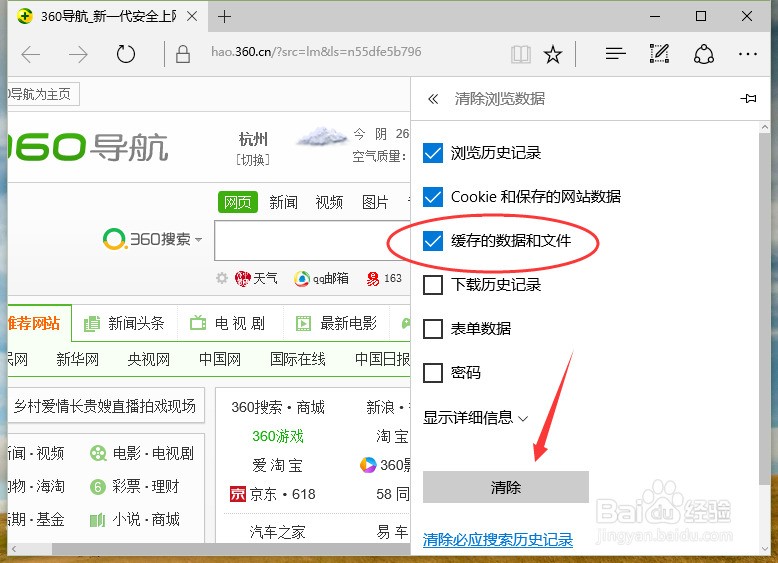工具/原料
电脑
Edge浏览器
方法/步骤
1.一、鼠标左键双击“Edge”浏览器图标,并将其打开运行。如图所示;
2.二、在浏览器主界面窗口中,点击右上角的“更多操作【...】标识”选项。如图所示;
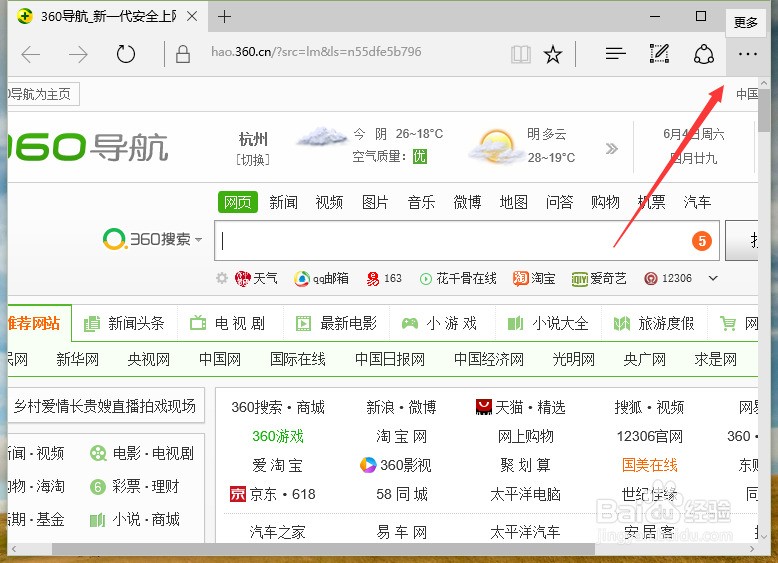
3.三、在弹出的菜单选项中,点击“设置”选项命令。如图所示;
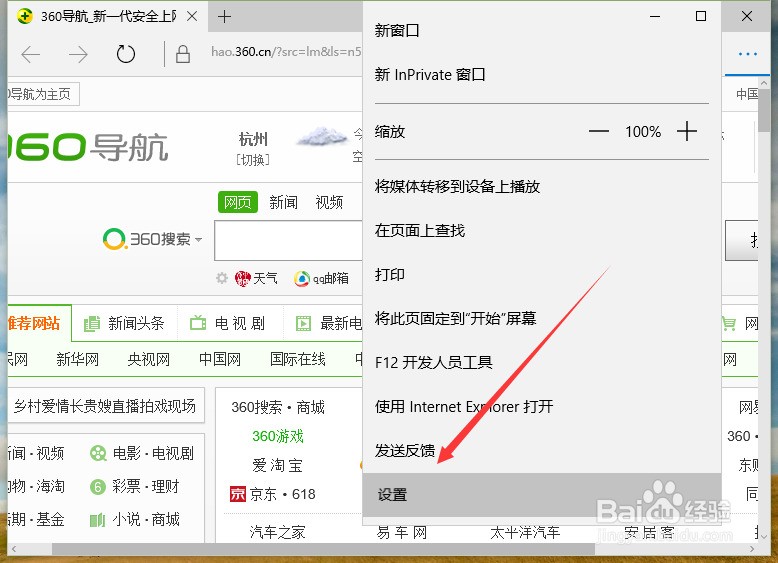
4.四、点击“设置”后,这个时候会跳转到“设置”选项对话框。如图所示;
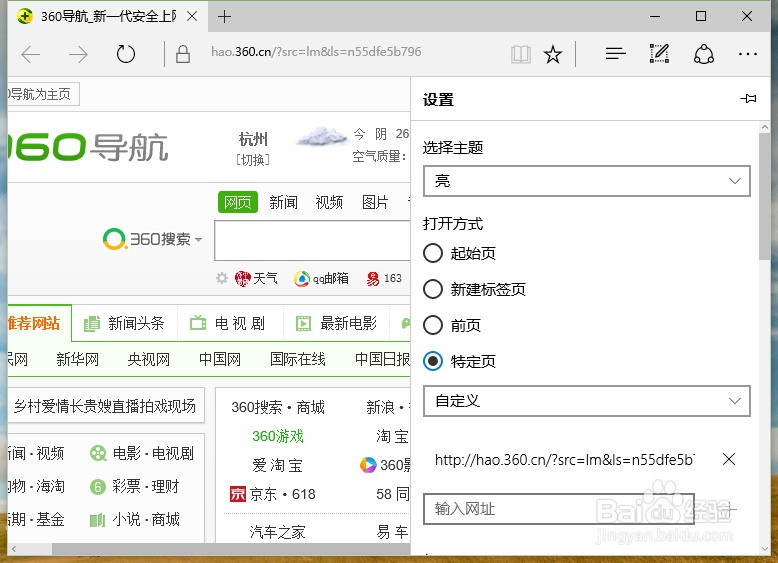
5.五、在“设置”菜单选中向下拉动滚动条,找到“清除浏览数据”项,并点击“选择要清除的内容”选项。如图所示;
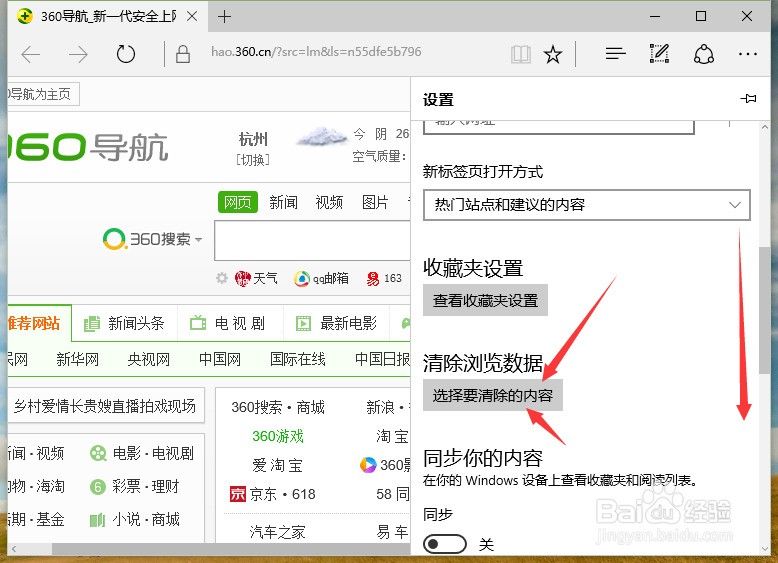
6.六、最后在清除浏览数据菜单选项中,勾选“缓存的数据和文件”,然后再点击下面的“清除”按钮,等待清理完成即可。如图所示;